Perkalian dan Pembagian Menggunakan Ceklis Dalam Excel
Perkalian dan Pembagian Dalam Excel - Proses perkalian dan pembagian dalam Excel sangat mudah dilakukan.
Untuk perkalian kita tinggal menggunakan symbol asterisk atau tanda bintang sedangkan untuk pembagian cukup dengan menggunakan tanda garis miring saja.
Pada pembahasan kita kali ini proses pembagian dan perkalian dalam Excel akan digabungkan dengan ceklis.
Untuk lebih jelasnya tentang penggabungan perkalian pembagian dengan ceklis mari kita bahas dalam artikel ini sampai dengan selesai.
Perkalian dan Pembagian Dengan Ceklis Pada Excel
Maksud dari pembahasan ini adalah proses pembagian dan perkalian akan dijalankan dengan menggunakan ceklis.
Jika cell sudah diceklis maka proses pembagian dan perkalian baru akan dijalankan.
Sedangkan jika Cell tersebut tidak diceklis maka secara otomatis proses perkalian dan pembagian tidak akan diproses.
Untuk Contohnya silahkan perhatikan gambar berikut ini :
Dalam contoh diatas sudah ada dua angka pada Cell A4 dab Cell B4 yaitu angka 15 dan angka 20.
Selanjutnya jika pada Cell E4 sudah diceklis maka proses pembagian pada Cell F4 akan dijalankan.
Sedangkan untuk proses perkalian akan dijalankan juga jika pada Cell E5 sudah diceklis.
Langkah yang pertama mari kita buat tanda ceklisnya terlebih dahulu sebelum membuat rumus perkalian dan pembagian.
Langkah - langkahnya adalah sebagai berikut :
- Blok Cell E4 sampai dengan E5
- Klik Tab Home
- Klik menu Font kemudian ubah jenis Font menjadi Webdings
- Untuk menampilkan ceklis silahkan ketik huruf "a" pada Cell E4 atau E5
Dengan kedua cara diatas maka tanda ceklis sudha bisa kita tampilkan sesuai dengan contoh gambar diatas.
Selanjutnya setelah ceklis tersebut sudah bisa kita tampilkan mari kita buat rumus Excelnya.
Untuk memisahkan kondisi ceklis atau tidak pada cell kriteria kita akan menggunakan rumus Excel IF.
Dalam Excel rumus IF ini dapat digunakan untuk menguji sebuah nilai logika dan akan menghasilkan value TRUE atau FALSE.
Adapun rumus yang digunakan pada Cell F4 adalah sebagai berikut :
=IF(E4="a";B4/A4;"")
Selanjutnya rumus yang digunakan pada Cell F5 adalah sebagai berikut :
=IF(E5="a";B4*A4;"")
Dengan kedua rumus tersebut maka proses perkalian dan pembagian dengan ceklis akan otomatis bisa kita jalankan.
Jika Cell E4 diceklis atau Cell E5 diceklis maka proses perkalian dan pembagian akan dijalankan.
Sedangkan sebaliknya jika kedua Cell tersebut tidak diceklis maka secara otomatis hasil kedua cell tersebut akan dikosongkan.
Silahkan ikuti kedua rumus yang sudah dibahas dan dijelaskan diatas dan pastikan tidak ada kesalahan dalam penulisan rumusnya.
Jika dilakukan dengan benar maka hasil dari rumus tersebut akan sama persis seperti pada contoh gambar diatas.
Itulah pembahasan kita kali ini tentang cara pembagian dan perkalian dengan Ceklis pada Excel, semoga artikel ini bermanfaat untuk semua pembaca.
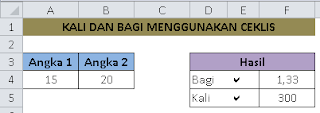
Posting Komentar untuk "Perkalian dan Pembagian Menggunakan Ceklis Dalam Excel"